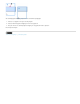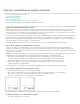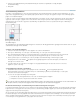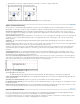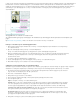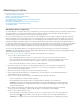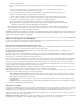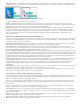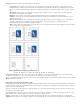Operation Manual
Uitsnijden naar Bepaal welk deel van de PDF-pagina wordt geplaatst:
Selectiekader Hiermee plaatst u het selectiekader van de PDF-pagina of het gedeelte dat de objecten op de pagina, inclusief de
paginamarkeringen, omsluit. De optie Selectiekader (alleen zichtbare lagen) maakt alleen gebruik van de zichtbare lagen van het PDF-
bestand. De optie Selectiekader (alle lagen) plaatst het selectiekader van alle lagen van het PDF-bestand, zelfs als de lagen verborgen
zijn.
Afbeeldingen Hiermee plaatst u de PDF alleen in het gebied dat is gedefinieerd door een rechthoek die de auteur als plaatsbare
afbeelding heeft gemaakt (bijvoorbeeld clipart).
Bijsnijden Hiermee plaatst u de PDF alleen in het gebied dat wordt weergegeven of afgedrukt door Adobe Acrobat.
Snijtekens Hiermee geeft u aan waar de definitieve, geproduceerde pagina fysiek wordt bijgesneden in het productieproces als er
snijtekens aanwezig zijn.
Aflopend Hiermee plaatst u alleen het gebied dat aangeeft waar alle pagina-inhoud moet worden geknipt, als er een afloopgebied
aanwezig is. Deze informatie is nuttig als de pagina wordt afgedrukt in een productieomgeving. De afgedrukte pagina kan
paginamarkeringen bevatten die buiten het afloopgebied vallen.
Media Hiermee plaatst u het gebied dat de fysieke papiergrootte van het originele PDF-document aangeeft (bijvoorbeeld de afmetingen
van een vel A4), inclusief paginamarkeringen.
Opties voor het uitsnijden van geplaatste PDF-bestanden
A. Media B. Snijtekens C. Aflopend D. Inhoud E. Bijsnijden F. Afbeeldingen
Transparante achtergrond Selecteer deze optie om tekst of afbeeldingen weer te geven die onder de PDF-pagina in de InDesign-layout
terechtkomen. Deselecteer deze optie om de PDF-pagina met een dekkende, witte ondergrond te plaatsen.
Als u de achtergrond transparant wilt maken in een kader dat een PDF-afbeelding bevat, kunt u deze later dekkend maken door een opvulling
toe te voegen aan het kader.
Importopties voor InDesign-bestanden (.indd)
InDesign behoudt de layout, afbeeldingen en typografie in geplaatste INDD-bestanden. Het bestand wordt echter behandeld als een object dat u
niet kunt bewerken, ondanks dat u de zichtbaarheid van lagen kunt regelen en kunt kiezen welke pagina's uit een INDD-bestand met meerdere
pagina's moeten worden geïmporteerd.
Wanneer u een InDesign-bestand plaatst en de optie Importopties tonen in het dialoogvenster Plaatsen selecteert, wordt er een dialoogvenster
weergegeven met de volgende opties:
Voorvertoning Hiermee geeft u een voorbeeld weer van een pagina voordat u die gaat plaatsen. U kunt een paginanummer opgeven of op de
pijlen klikken om naar de gewenste pagina in een document met meerdere pagina's te gaan.
Pagina's Geef de pagina's op die u wilt plaatsen: de pagina die wordt weergegeven in de voorvertoning, alle pagina's of een paginabereik.
Uitsnijden tot Geef op wat er van de pagina of pagina's moet worden geplaatst: alleen de pagina zelf, het afloopgebied of de witruimte rond de